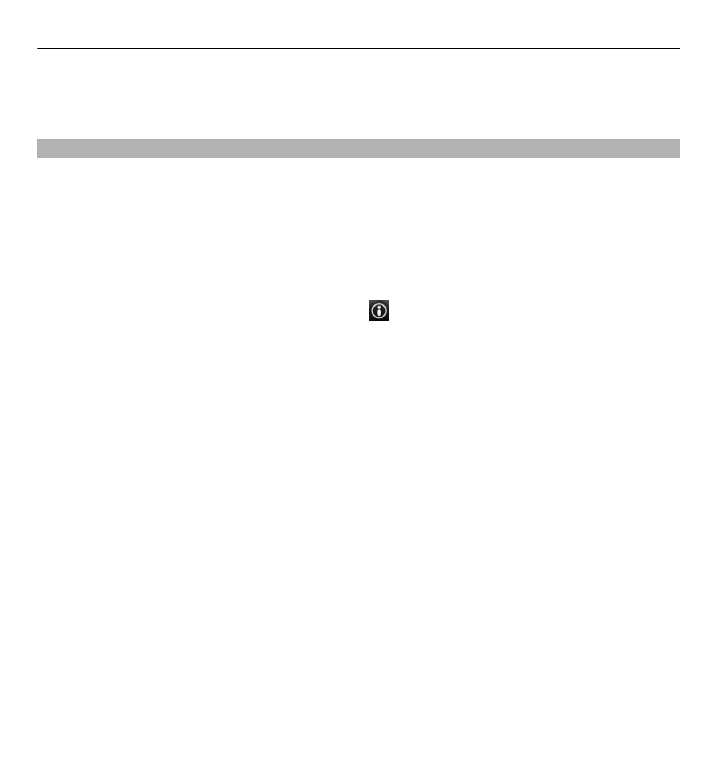
Planlegge en reiserute
Planlegg reisen, opprett reiseruten og vis den på kartet før du drar.
Velg
Meny
>
Kart
og
Min pos.
.
Opprette en rute
1 Klikk på posisjonen for startpunktet. Hvis du vil søke etter en adresse eller et
sted, velger du
Søk
.
2 Klikk på stedets informasjonsområde ( ).
3 Velg
Legg til i rute
.
4 Hvis du vil legge til et nytt rutepunkt, velger du
Legg til nytt rutepunkt
og
ønsket alternativ.
Endre rekkefølgen på rutepunktene
1 Velg et rutepunkt.
2 Velg
Flytt
.
3 Klikk på stedet du vil flytte rutepunktet til.
Redigere plasseringen av et rutepunkt
Klikk på rutepunktet, velg
Rediger
, og velg ønsket alternativ.
Vise ruten på kartet
Velg
Vis rute
.
Navigere til målet
Velg
Vis rute
>
Valg
>
Begynn å kjøre
eller
Begynn å gå
.
Endre innstillingene for en rute
Ruteinnstillingene påvirker navigeringsassistansen og visningen av ruten på kartet.
Kart 117
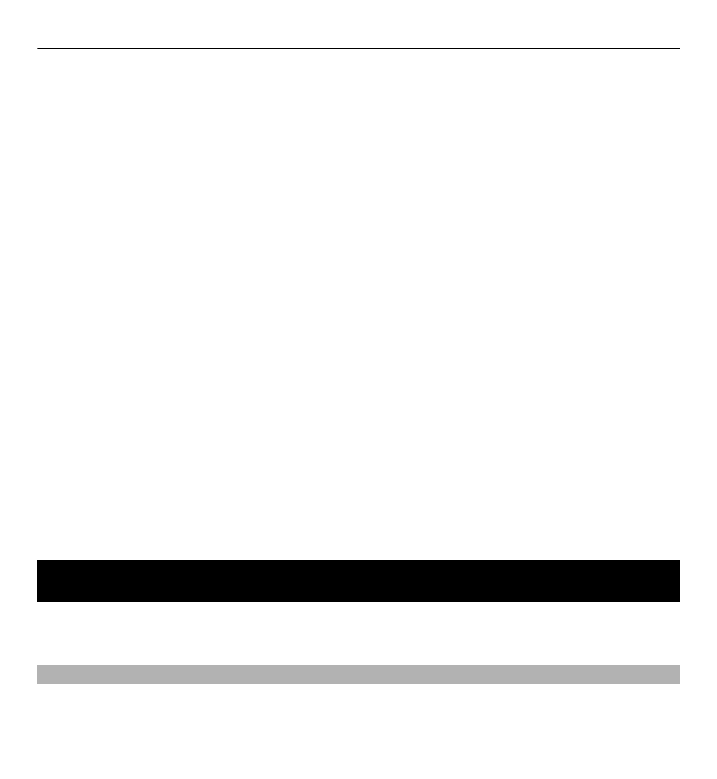
1 Åpne fanen Innstillinger i ruteplanleggervisningen. Du går til
ruteplanleggervisningen fra navigeringsvisningen ved å velge
Valg
>
Rutepunkter
eller
Liste over rutepunkter
.
2 Angi
Kjør
eller
Gå
som transportmåte. Hvis du velger
Gå
, regnes enveiskjørte
gater som vanlige gater, og gangveier og ruter gjennom eksempelvis parker og
kjøpesentre kan brukes.
3 Velg ønsket alternativ.
Velge gåmodus
Åpne fanen Innstillinger, og velg
Gå
>
Foretrukket rute
>
Gater
eller
Rett linje
.
Rett linje
er nyttig i ulendt terreng fordi den angir gåretningen.
Bruke den raskeste eller korteste kjøreruten
Åpne fanen Innstillinger, og velg
Kjør
>
Rutevalg
>
Raskere rute
eller
Kortere
rute
.
Bruke den optimaliserte kjøreruten
Åpne fanen Innstillinger, og velg
Kjør
>
Rutevalg
>
Optimert
. Den optimaliserte
kjøreruten kombinerer fordelene med både den korteste og den raskeste ruten.
Du kan også velge å tillate eller unngå å bruke eksempelvis motorveier, bomveier
eller ferger.